Разрешить копирование файлов с этого веб-сайта на ваш компьютер?
Когда вы пытаетесь перетащить изображение с веб-сайта на рабочий стол Windows или в Проводник(File) , вы можете получить запрос: Разрешить копирование файлов с этого веб-сайта на ваш компьютер(Do you want to allow files from this website to be copied to your computer) ? Это мера безопасности, предназначенная для защиты вашего компьютера от вредоносных файлов, намеренно попадающих в вашу систему с веб-сайтов или путем случайного перетаскивания.
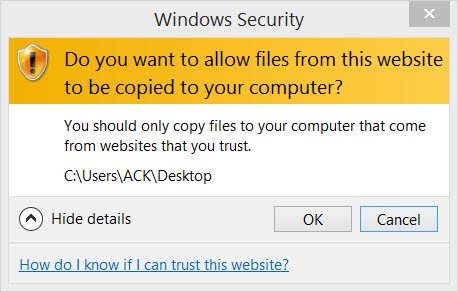
Разрешить копирование файлов с этого веб-сайта на ваш компьютер?
Хотя мы не рекомендуем отключать эту функцию безопасности, при желании вы можете попробовать следующие методы:
1] Если вы часто делаете это для определенного веб-сайта и полностью ему доверяете, добавьте этот сайт в свою зону « Надежные сайты(Trusted Sites) », выбрав эту зону и нажав кнопку « Сайты(Sites) » .
2] Если вы хотите изменить настройки для всех сайтов, откройте Internet Explorer > Tools > Internet вкладка Безопасность . (Security)Выберите «Ограниченные(Select Restricted) сайты» и нажмите кнопку « Пользовательский(Custom) уровень».
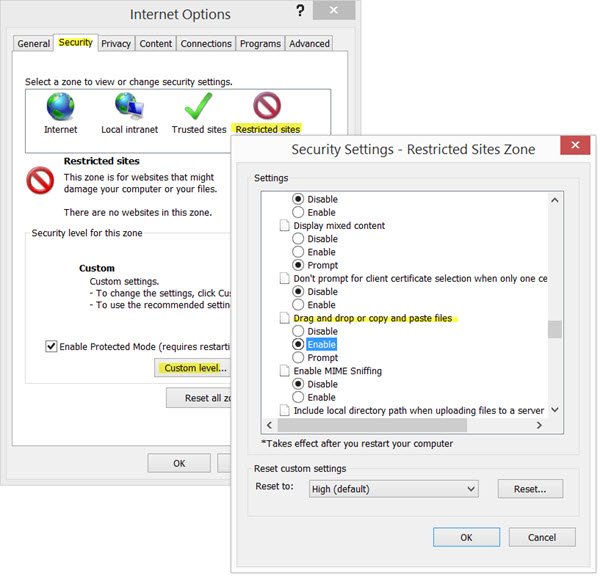
Этот параметр определяет, могут ли пользователи перетаскивать или копировать файлы с веб-(Web) страниц в пределах этой зоны. Когда этот параметр включен, файл, элемент управления или скрипт могут быть легко перемещены из зоны в другую зону.
Если вы получили сообщение Вы хотите переместить или скопировать файлы из этой зоны(Do you want to move or copy files from this zone) , при копировании файлов из одной зоны в другую измените настройку для зоны Местная интрасеть(Intranet) .
Посмотрите, поможет ли это.
3] Если это не помогает, вы можете изменить параметр реестра и посмотреть, поможет ли это вам. Для этого запустите (Run) regedit , чтобы открыть редактор реестра.
Но прежде чем сделать это, сначала создайте точку восстановления системы или сделайте резервную копию реестра(backup the Registry) .
Интернет-(Internet) зоны определяются со следующим значением:
- 0 : Мой компьютер
- 1 : Зона локальной интрасети
- 2 : Зона надежных сайтов
- 3 : Интернет- (Internet) зона 4 : (Zone)Зона(Zone) ограниченных сайтов
Теперь перейдите к следующему ключу:
HKEY_CURRENT_USER\Software\Microsoft\Windows\CurrentVersion\Internet Settings\Zones\4
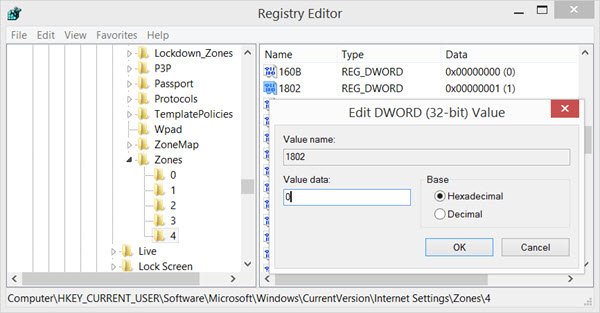
В KB182569 упоминается, что значение DWORD 1802 относится к настройке перетаскивания или копирования и вставки файлов(Drag and drop or copy and paste files) . Значение DWORD, равное 0 , устанавливает определенное действие как разрешенное, значение 1 вызывает появление подсказки(Prompt) , а значение 3 запрещает определенное действие.
Дважды щелкните(Double-click) 1802 и установите его значение как 0 . Перезагрузите компьютер.
Если это не поможет, вы также можете изменить значение 180B и посмотреть, поможет ли это вам.
Дайте нам знать, если что-то из этого сработало для вас.
Related posts
Включить функцию «Не отслеживать» и «Защиту от отслеживания» в IE 11 и Edge
Изменить вид редактора исходного кода в IE 8–11
Включить приватный просмотр в IE 11 и Microsoft Edge
Отключить Internet Explorer 11 как standalone browser с использованием Group Policy
Internet Explorer End Life; Что это значит для бизнеса?
Как удалить Internet Explorer в Windows 10
Windows 10 Search Indexer and Indexing Tips & Tricks
Как найти Router IP address на Windows 10 - IP Address Lookup
Fix SSvagent.exe error при запуске Internet Explorer
Как отключить Auto Refresh в Microsoft Edge or Internet Explorer
Как получить Sea Thieves Huntress Figurehead
Добавить Home button до Microsoft Edge browser
IE Print Preview пуст или не печатает в Windows 7 и Vista
Где настройки Office Document Cache и как очистить кеш
Как использовать Shared Internet Connection дома
LinkedIn Login and Sign в Security & Privacy Tips
Как узнать Processor Brand and Model на Windows 10 Laptop
Internet Explorer crash из-за Iertutil.dll на Windows 10
Block or Stop Microsoft Edge всплывающую Tips and Notifications
Список принтеров, используя тот же printer driver отдельно в Windows 10
